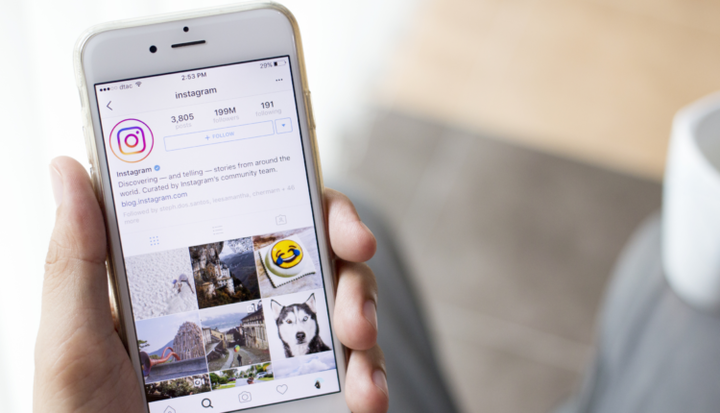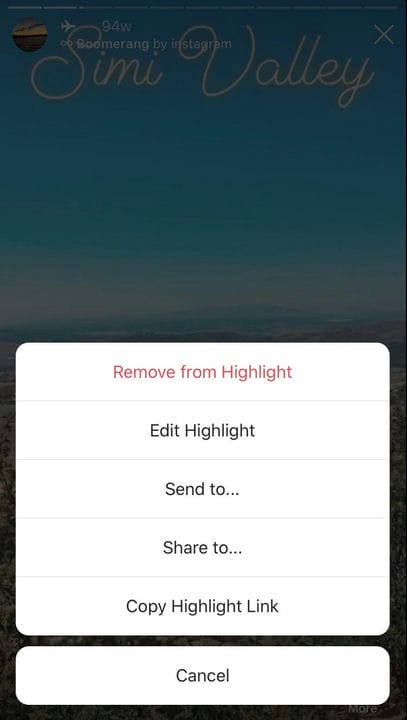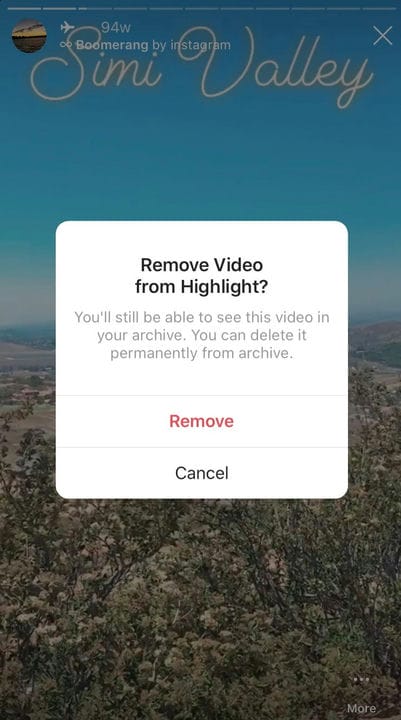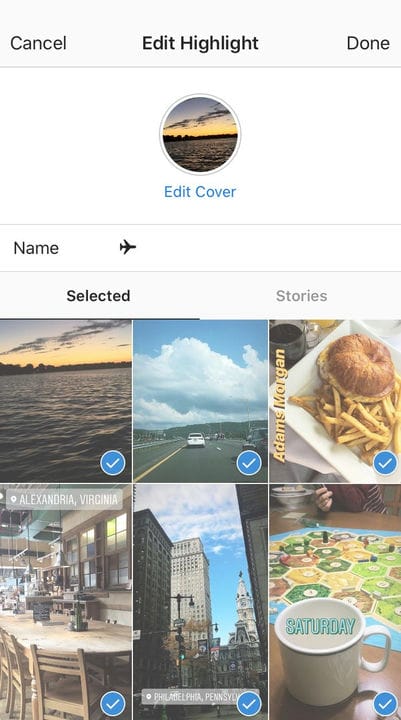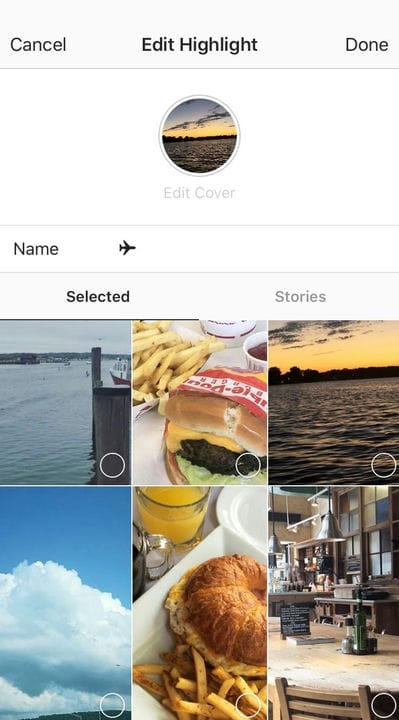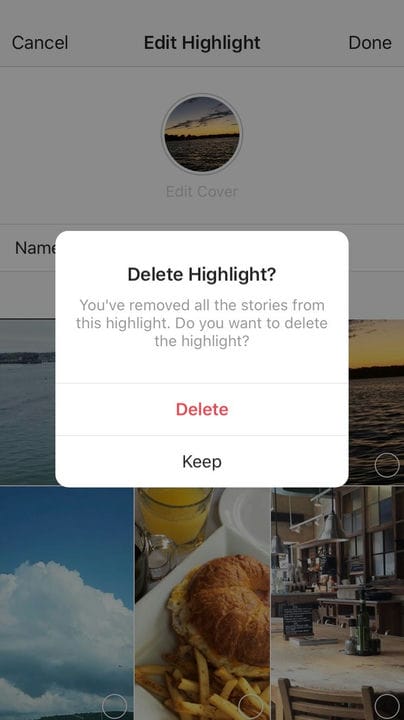Як видалити виділення в Instagram двома способами
- Ви можете видалити висвітлення в Instagram, якщо ви вважаєте його застарілим або більше не відповідає вашому загальнодоступному профілі.
- Ви можете видалити один елемент із виділення Instagram або всю колекцію.
- Основні моменти Instagram полегшують організацію та демонстрацію ваших історій і публікацій Instagram у вашому профілі.
Незалежно від того, чи це окрема фотографія чи ціла колекція, ви можете легко видалити основні моменти в Instagram.
Основні моменти – це чудовий спосіб організувати свої тимчасові історії, щоб вони завжди були видимі на сторінці профілю вашого облікового запису. Однак ви можете оновити їх з часом. Для цього спочатку торкніться, щоб переглянути виділену колекцію, а потім виберіть параметри «Більше», щоб видалити окрему публікацію або відредагувати колекцію.
На сторінці редагування ви можете зняти прапорець з кількох фотографій або відео, які ви завантажили в обрані найкращі моменти. Якщо ви знімете прапорці з усіх них, вам буде запропоновано повідомлення, що підтверджує, що ви бажаєте видалити все.
Ось як видалити виділення в Instagram.
Як видалити виділення в Instagram окремо або за колекцією
1. Перейдіть на сторінку свого профілю в додатку Instagram і торкніться виділення, яке ви хочете видалити. Основні моменти можна знайти в полі під номерами ваших підписників і біографією.
2. Торкайтеся, доки не знайдете виділену фотографію чи відео, які потрібно видалити.
Знайдіть свою родзинку в Instagram.
3. Торкніться трьох крапок для опції «Більше» у нижньому правому куті.
4. Натисніть «Видалити з виділеного», щоб видалити лише цей елемент.
Торкніться «Видалити з виділеного».
5. Це відкриє спливаюче вікно. Торкніться червоної опції «Видалити», щоб видалити цей елемент.
Торкніться «Видалити».
6. У меню «Більше» ви також можете натиснути «Редагувати виділення», щоб внести додаткові зміни.
7. Це відкриє сторінку з деталями, де ви зможете переглянути всі історії, які ви вибрали для висвітлення. (Якщо ви торкнетеся вкладки «Історії», ви зможете побачити інших, яких потрібно додати.)
Виберіть історії, які хочете зберегти.
8. Зніміть прапорці з вибраних елементів, які потрібно видалити. Це змінить сині галочки на порожні кола.
Зніміть вибір публікацій, які потрібно видалити.
9. Торкніться «Готово», щоб завершити процес видалення кількох цікавих історій одночасно.
10. Зніміть прапорці з усіх вибраних елементів, якщо ви бажаєте повністю видалити виділення. Коли ви торкнетеся «Готово», з'явиться спливаюче вікно з підтвердженням, що ви хочете видалити. Торкніться червоної опції «Видалити», щоб завершити процес.
Ви можете видалити всю виділення.